안녕하세요 양햄찌 블로그 주인장입니다.
이번에 지인에게 컴퓨터 견적+조립 부탁을 받아 진행하는 김에
초보자들을 위한 컴터조립 포스팅을 남겨보려고 합니다.
컴터 부품은 다 준비되어있다는 가정하에 진행하도록 할게요~!
[조립 포스팅 목차]
메인보드와 CPU 준비하기, 부품 확인

메인보드와 CPU입니다.
저번에 제 컴 맞출때에도 박격포에 AMD였는데.. 이번에도 박격포에 AMD 제품이네요...ㅎㅎ
이번에 맞추는건 게이밍용이 아니라서 내장그래픽이 포함된 인텔 제품 위주로 찾아봤는데
지금 11세대가 똥망해서 10세대 인텔가성비가 거지더군요 ㅎㅎㅎ 가격이 많이 올라간.. 그래서 결국 AMD제품 중 내장그래픽이 들어간 르누와르 4650G로 결정....!
[제가 조립에 사용한 제품]
메인보드: MSI 박격포 B450M
CPU: AMD 라이젠 프로 5 르누아르 4650G

메인보드 박스 까보면 보통 구성은 이렇게 됩니다.
기본적으로 메인보드와 설명서, 드라이버CD가 있고
나중에 케이스에 끼울 I/O슬롯,
아 사진에는 안찍혔는데 M.2메모리 메인보드에 장착할 때 필요한 볼트,
SATA타입의 SSD나 하드디스크를 메인보드에 연결할 수 있는 SATA케이블로 되어있습니다.

CPU 상자 언박싱~~ 메인보드에 비하면 심플하죠?
왼쪽은 CPU칩이고 오른쪽은 기본 쿨러예요.
아 부품 박스들은 추후 AS나 중고제품으로 팔아버릴 때를 대비해 버리지 말고 보관해둡시다.
오늘 이 포스팅에서는 메인보드에 요놈들을 장착하는 과정을 담아보려고 합니다.
메인보드에 CPU 장착시키기
부품들을 다 체크 했으면 이제 메인보드에 CPU를 장착해볼거예요.
2-1. CPU뒷면에서 모서리 부분 확인하기
2-2. 메인보드 CPU 장착공간의 모서리 부분 확인하기
2-3. 걸쇠 들어올린 후
2-4. 모서리에 맞춰서 CPU를 장착시키고 다시 걸쇠를 내려 고정시킨다.
순서는 이와 같습니다.

화질 초점이 조금 엇나간거 같지만...
메인보드에 보면 한가운데에 네모낳게 생긴 부분이 있거든요 누가봐도 CPU 크기와 똑같잖아요. 여기에 넣어줄 겁니다.
그런데 메인보드 CPU자리에 아무렇게나 꽃으면 안되고, CPU 모서리 위치를 맞춰줘야 해요.

CPU 뒷면에 모서리 부분을 자세히 살펴보시면 하나만 이렇게 삼각형 색칠되어 있듯이 다른데요.

메인보드 CPU 꽃는 공간의 모서리 부분도 자세히 들여다보시면 하나가 다른 것을 확인할 수 있습니다.
왼쪽 사진 보이면 삼각형 모양의 조그만 홈이 나있는게 보이죠?? 네 모서리중 하나만 저렇게 다릅니다.
그런데 잘 안보여서 눈 크게 뜨고 봐야함.. ㅎㅎ
저 모서리끼리 맞춰줄거예요.

CPU를 장착시킬 때에는 고정쇠를 들어올린 후 CPU 위치를 맞춰서 살짝 올려놓습니다.
살짝만 올려놓아도 자리만 잘 맞으면 촿(?) 알아서 껴지니 (그 껴지는 느낌이 있음) 힘을 억지로 주지 않도록 합시다.
CPU는 안그래도 비싼대 조심조심 다뤄줘야죠. 그러다 뒷면 침이라도 고장나면 눙물..
CPU를 장착시키고 나서는 다시 걸쇠를 내려주면 됩니다~~! 동영상으로 CPU 장착 과정 풀샷을 담아봤어요. 매우 간단하쥬?

장착하고 난 뒤 모습입니다. 실제 장착하고 나면 이 경우 CPU 글자(RYZEN)가 거꾸로 위치하게 되는데..
잘 모르는 사람들은 뒷면의 모서리 모양을 토대로 위치를 맞춰야하는지 모르고
글자가 거꾸로 되어있으면 안된다고 생각해 반대로 꽃는 실수를...하기도 하더군요
이 부분만 주의하면 됩니다.
메인보드에 기본 쿨러 장착하기
이제 CPU 박스에 같이 들어온 기본 쿨러를 메인보드에 장착해봅시다.

쿨러 뒷면인데요, 제가 플라스틱 포장지를 제거 안한 이유가 있습니다.
쿨러 뒤에 회색깔 부분(파란색 글자로 '구리스 조심'이라고 표기해놓은 부분)에는 열 전달을 위한 써멀구리스라는게 발라져 있습니다. 모르고 제거했다가 손에 묻기 쉬우니까 조심해야해요.

쿨러의 네모난 모서리를 이번에도 메인보드에 맞춰서 장착해줄건데요,
CPU은색 부분에 써멀구리즈가 묻을 수 있도록 위치시킬거예요.
쿨러에 달려있는 선은 'CPU FAN'이라고 적혀있는 포트에다가 연결시킬겁니다.
(조그맣더라도 글씨가 다 써져 있어서 혼자 조립하는게 어렵지 않아요)


쿨러를 꽂을 요 네개의 모서리 나사를 풀어줍시다.
CPU바깥으로 네모낳게 위치해 있기 때문에 찾기 어렵지 않다는거~
그런데 요 나사는 메인보드 뒷편의 판넬과 고정시키는 역할을 하기 때문에 풀 때 이 판넬이 떨어지지 않도록 조심해야합니다.

왼쪽은 제거한 부품들입니다. 제거하면 오른쪽처럼 구멍만 저렇게 남습니다.
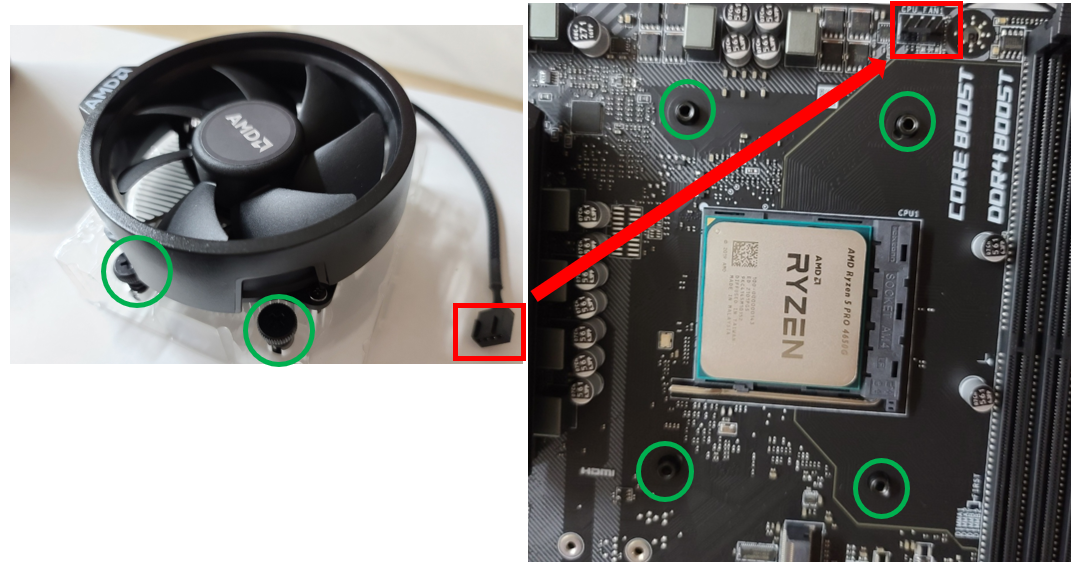
쿨러를 저기 구멍 위치에 맞춰서 올려줄거예요. 그리고 쿨러에 다려있는 스프링나사를 네 모서리에 맞춰서 조이면 됩니다.
그런데!! CPU올려놓았을 때처럼 딸깍하면서 위치가 알아서 잘 맞춰지는게 아니라,
쿨러는 틀어지기 쉽기 때문에 번갈아 조끔씩 하면서 균형을 맞춰줘야해요.
한 모서리를 반 정도만 조인 뒤 대각선 방향에 위치한 모서리를반 정도 조여서 위치를 잘 맞춰주세요.
나사가 안조여질때까지 꽉 꽉 조이면 됩니다.

짜잔 장착된 모습이예요.
저기 남는 선은 거슬리니까 케이블타이로 이쁘게 정리해줍시다.
다음 포스팅은 메인보드에 메모리 카드를 장착해볼거예요.
'별걸다하는 IT > 기타IT' 카테고리의 다른 글
| [상세설명]왕초보를 위한 컴퓨터 조립하는 법 3탄 - 케이스에 메인보드 장착하기 (0) | 2021.04.12 |
|---|---|
| [상세설명]왕초보를 위한 컴퓨터 조립하는 법 2탄 - 메인보드에 메모리와 M.2방식의 SSD 장착하기 (0) | 2021.04.11 |
| [보안] 랜섬웨어 바이러스란?! 랜섬웨어 감염 경로, 랜섬웨어 걸렸을때 대처 복구 방법, 랜섬웨어 역사 Ransomware (0) | 2021.02.10 |
| [C++ MFC 윈도우] 텍스트 입력하는 에디트 컨트롤 Edit Control 속성에 있는 스타일과 이벤트 목록 살펴보기 (0) | 2021.02.05 |
| [자료구조 STL C++] list 사용법, 리스트 선언하고 초기화하는 법 알아보기, list 대소비교 사용가능한 연산자 (0) | 2021.01.29 |




최신 댓글